Программа, которая изначально была эксклюзивом для обладателей гаджетов Apple, стала одним из самых популярных мессенджеров на планете! Миллионы пользователей ежедневно общаются в Whatsapp на смартфонах и ПК – присоединитесь к огромному сообществу прямо сейчас и начните общаться с близкими людьми!
Работа в мобильном приложении Whatsapp
Мобильное приложение Viber – основа всей ее «экосистемы» с синхронизацией сообщений, файлов и контактов, так что оно обязательно даже если вы захотите использовать только декcтопную программу. Различий между работой приложения Whatsapp на Android или IOS устройствах нет. Различия между версиями IOS и Android только в интерфейсе. Но об этом чуть позже.
Интерфейс Whatsapp на IOS
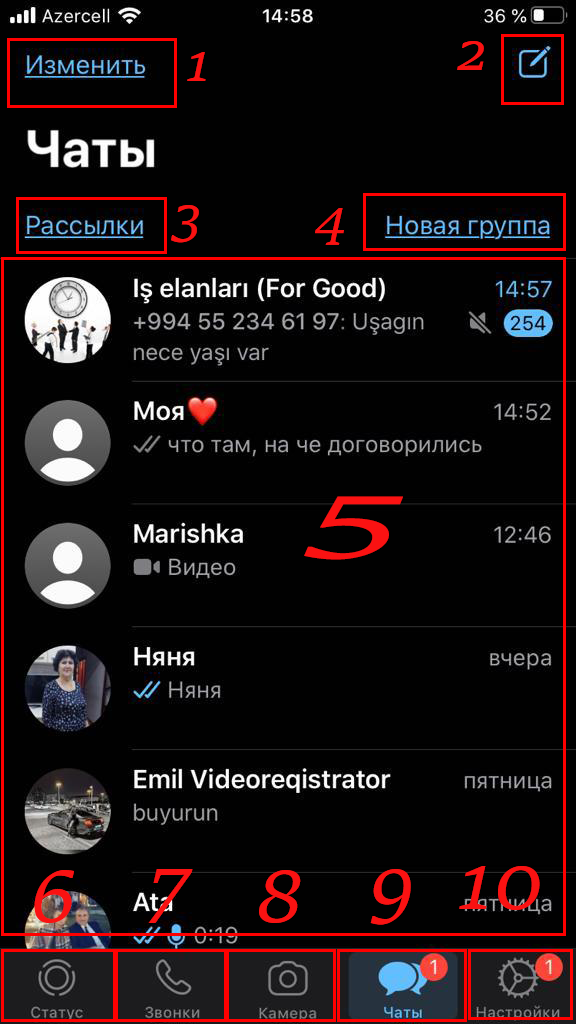
- Кнопка для управления чатами, в котором можно переместить чат в архив или удалить и отметить все чаты прочитанными;
- Кнопка для начало нового чата, создание новой группы и добавление нового контакта;
- Кнопка для создания рассылки;
- Создание новой группы;
- Огромное окно с сообщениями от других пользователей, уведомлениями от Whatsapp и групповыми чатами;
- Вкладка Статусы, где вы можете увидеть последние поделившиеся статусы пользователей, а также можете поделиться и сами;
- Ваши звонки – окно с недавними звонками внутри приложения и пользователями, которым можно позвонить;
- Камера от Whatsapp;
- Ваши чаты – основное окно с контактами и групповыми чатами;
- Окно с настройками вашего аккаунта, мало используемыми функциями и помощью.
Для внутреннего поиска по сообщениям надо просто лишь прокрутить чат вверх. Появится окошка для поиска
Инструкция по использованию WhatsApp с нуля
Интерфейс Whatsapp на Android
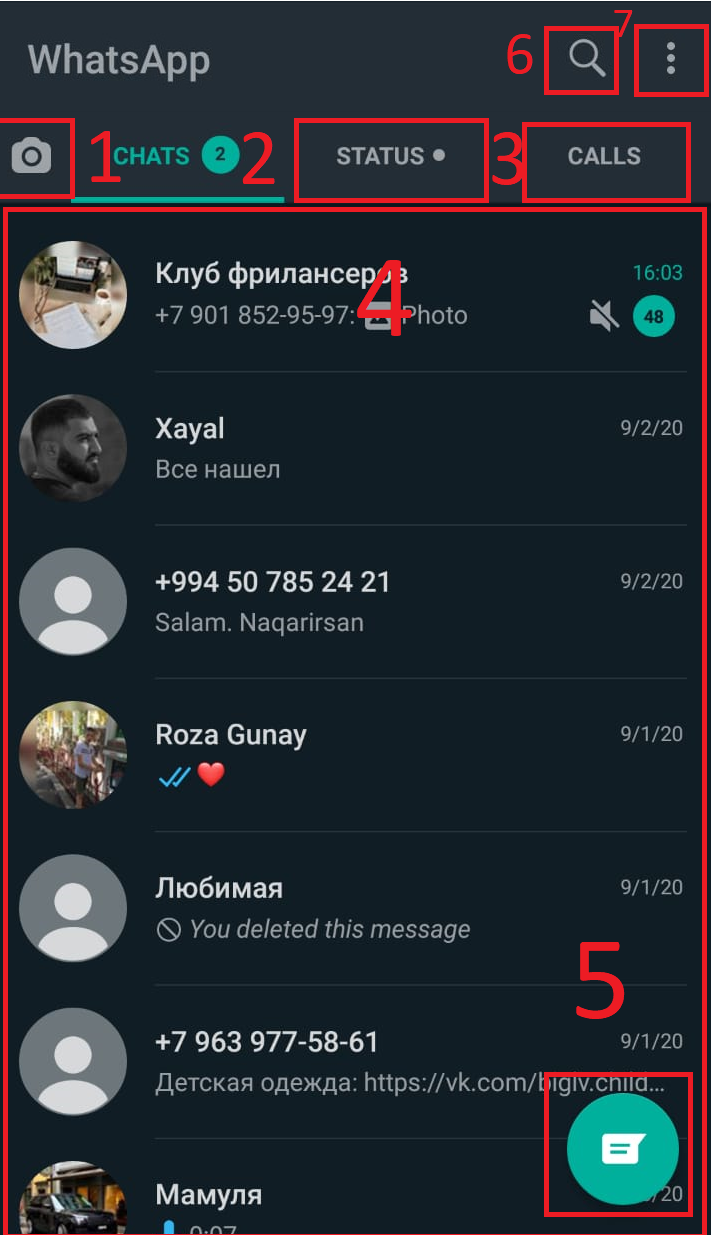
- Камера от Whatsapp;
- Вкладка Статусы, где вы можете увидеть последние поделившиеся статусы пользователей, а также можете поделиться и сами;
- Ваши звонки – окно с недавними звонками внутри приложения и пользователями, которым можно позвонить;
- Ваши чаты – основное окно с контактами и групповыми чатами;
- Кнопка для начало нового чата, создание новой группы и добавление нового контакта;
- Внутренний поиск по сообщениям или именам контактов.
- Кнопка для управления чатами, в котором можно переместить чат в архив или удалить и отметить все чаты прочитанными,создания новой группы,создания рассылки;
Звонок

- Имя собеседника;
- Длительность звонка;
- Фото профиля собеседника;
- Включение/отключение громкой связи.
- Включение/отключение камеры,
- Включение/отключение микрофона,
- Кнопка завершения звонка;
- Добавление собеседника и создание группового чата;
- Перейти назад к чатам.
Использование Whatsapp на ПК/Мас
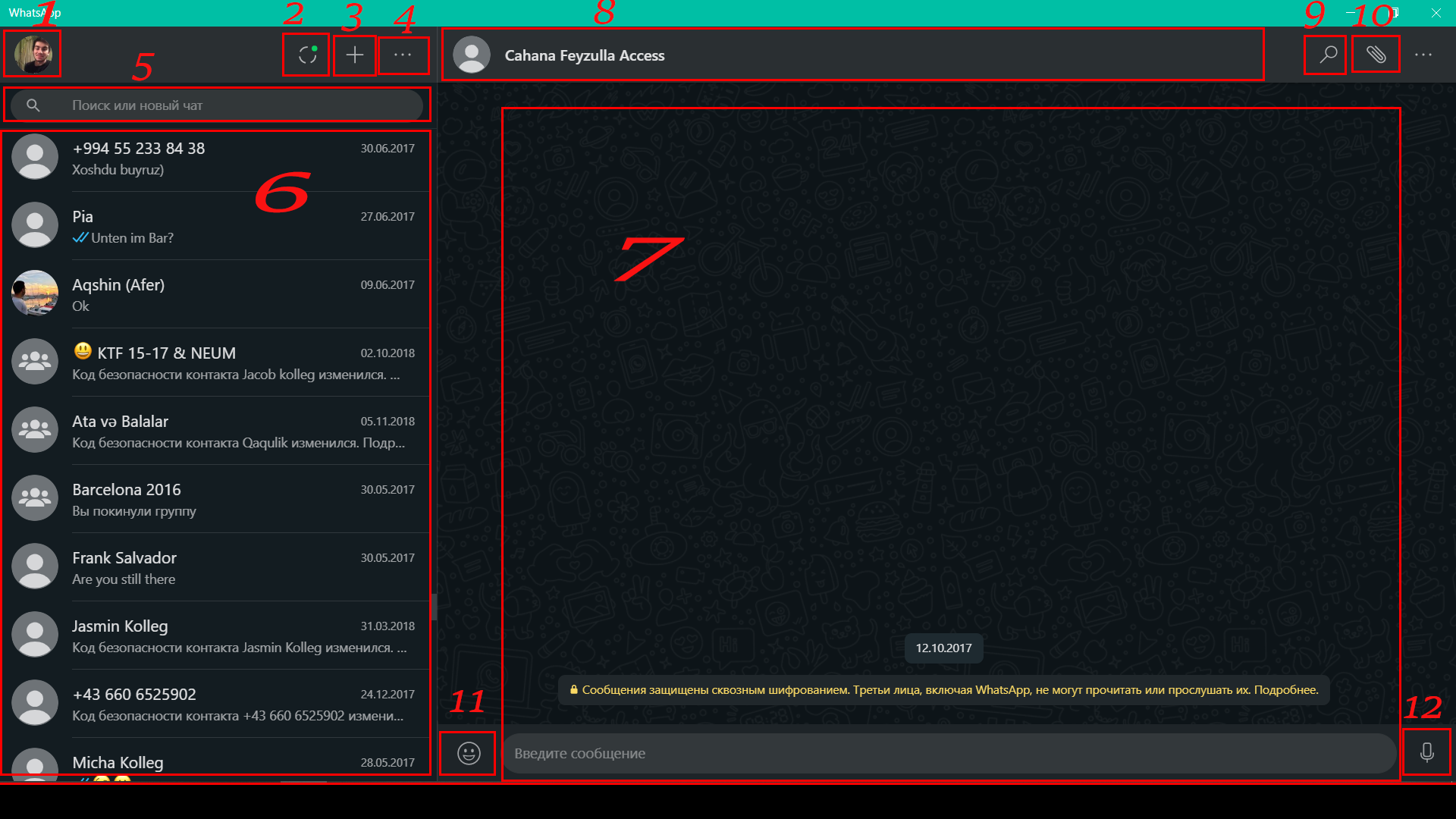
- Информация о вашем профиле;
- Вкладка Статусы, где вы можете увидеть последние поделившиеся статусы пользователей;
- Кнопка для начало нового чата и создание новой группы;
- Кнопка для новой рассылки, настройки, выхода из профиля, избранных, архив и для создания комнаты;
- Поисковая строка для поиска сообщений и контактов;
- Список текущих контактов, по которым вы можете кликать;
- Основное окно, в нем отображается выбранный чат и сам диалог;
- Профиль вашего собеседника, после клика по которому показывается основная информация о пользователе и чате;
- Поиск сообщений с данным собеседником;
- Кнопка для отправки файлов (фото, видео, документ, контакт и Чат-комнату)
- Смайлики в чат;
- Аудиозапись.
Что может Whatsapp?
Существует 3 версии приложения, разработанные для Android и iOS, а также деcктопной ОС Microsoft, в которых пользователям доступен аналогичный функционал. Whatsapp позволяет отправлять аудио, видео, голосовые и текстовые сообщения. Разработчиками предусмотрена возможность создания групповых чатов, в том числе приватных.
В программе ведется история сообщений, которая доступна для просмотра в аккаунте. Имеется возможность установки статуса. Эмоциональную окраску сообщениям можно придать за счет смайликов эмодзи.
Whatsapp позволяет совершать бесплатные вызовы и видеозвонки зарегистрированным пользователям. Для осуществления обычного вызова необходимо нажать кнопку в виде изображения телефонной трубки, находящуюся в правом верхнем углу экрана мессенджера и выбрать пользователя. Если напротив контакта размещен значок видеокамеры, то это означает, что вы можете сделать видеозвонок. Удобная система поиска позволяет быстро найти интересующий контакт по номеру телефона или имени в Whatsapp.
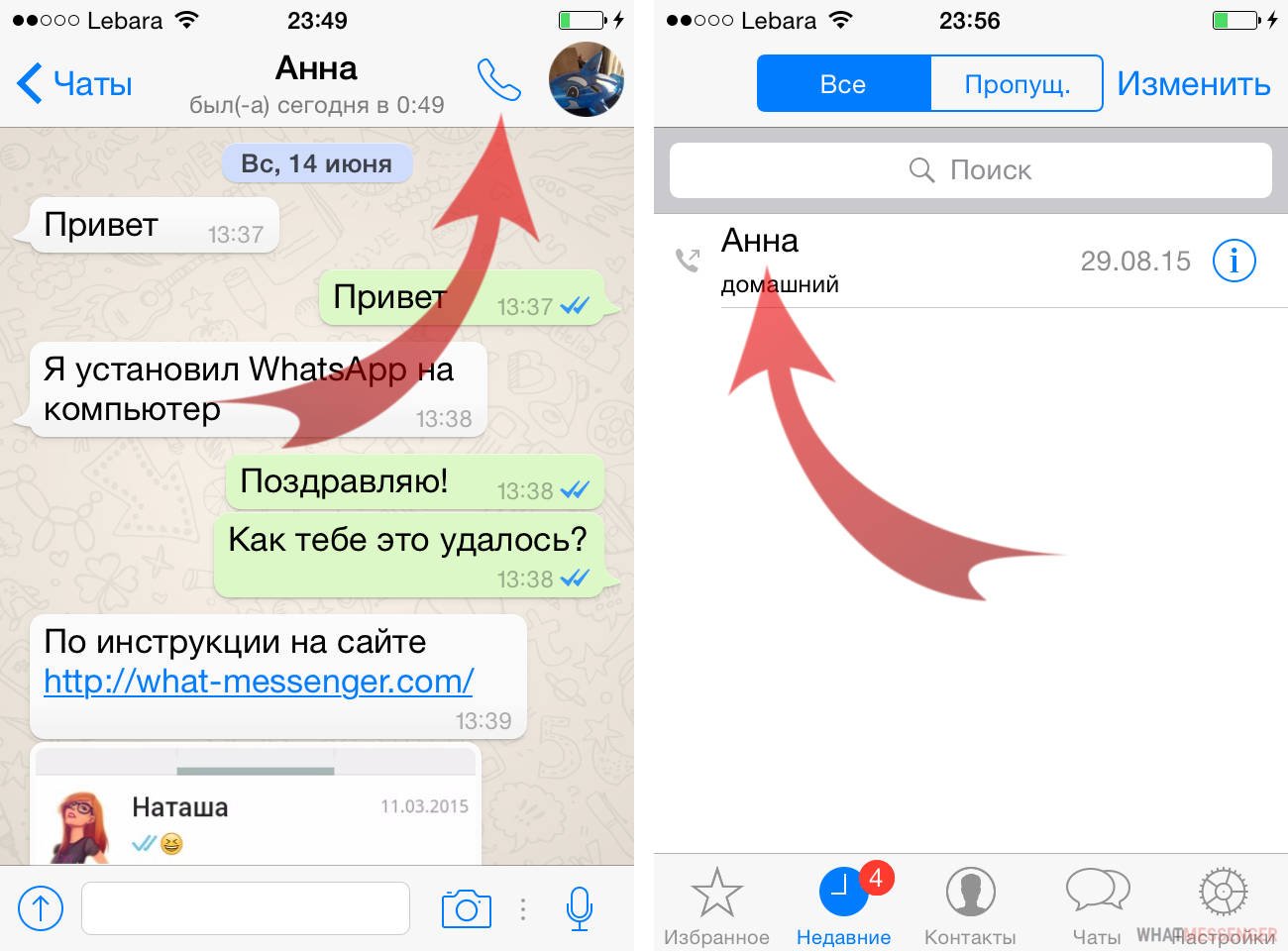
При первой авторизации будет проведен автоматический поиск пользователей по телефонной книге для последующего добавления в контакты. Их также можно находить самостоятельно, однако перед этим рекомендуется установить аватар (загрузить фото) и добавить имя – друзьям, близким, коллегам по работе и другим знакомым людям так будет гораздо проще узнать вас. Интуитивный интерфейс приложения не вызовет сложностей даже у начинающих пользователей.
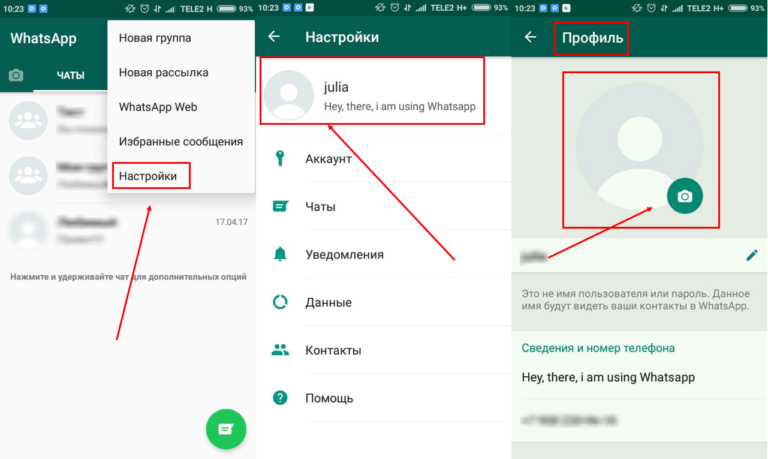
Регистрация учетной записи
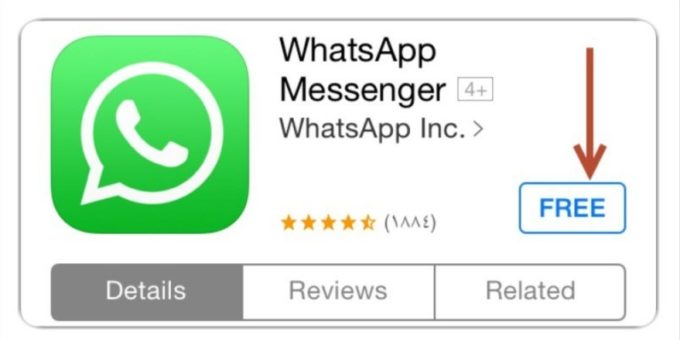
Whatsapp бесплатен для скачиваний как на IOS, так и на Andriod. Функционал Whatsapp доступен только авторизованным пользователям. Приложение можно загрузить из Google Play, AppStore магазина Microsoft Windows и других проверенных источников. На устройствах с Android и iOS установка выполняется стандартным способом.
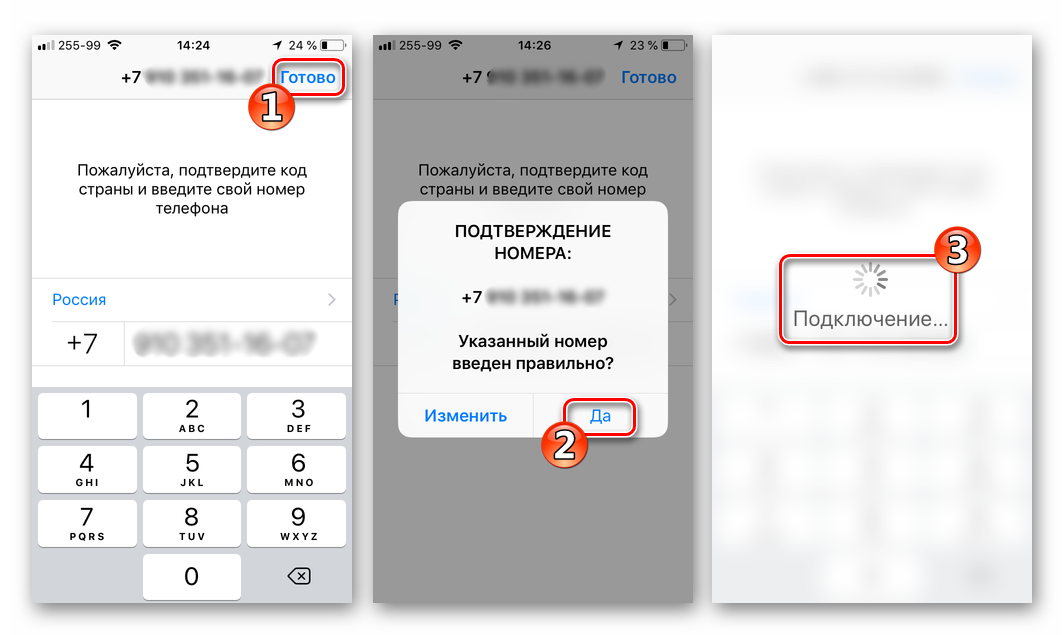
Аккаунт в Whatsapp прикреплен к номеру мобильного телефона. Регистрация заключается в заполнении нескольких полей в специальной форме – это простая задача, с которой быстро справится любой пользователь. В дальнейшем для входа в учетную запись достаточно нажать соответствующий значок на рабочем столе.
Преимущества Whatsapp
Существует множество причин, благодаря которым миллионы пользователей сделали Ватсап основным мессенджером. Секрет популярности мобильной и десктопной версии программы заключается в следующих преимуществах:
- мгновенной отправке сообщений;
- удобной навигации;
- возможности совершать бесплатные звонки;
- минимальный расход трафика;
- высокий уровень безопасности (сообщения отправляются по зашифрованному соединению);
- возможности пользоваться одним аккаунтом на нескольких устройствах;
- удобной навигации;
- понятному интерфейсу.
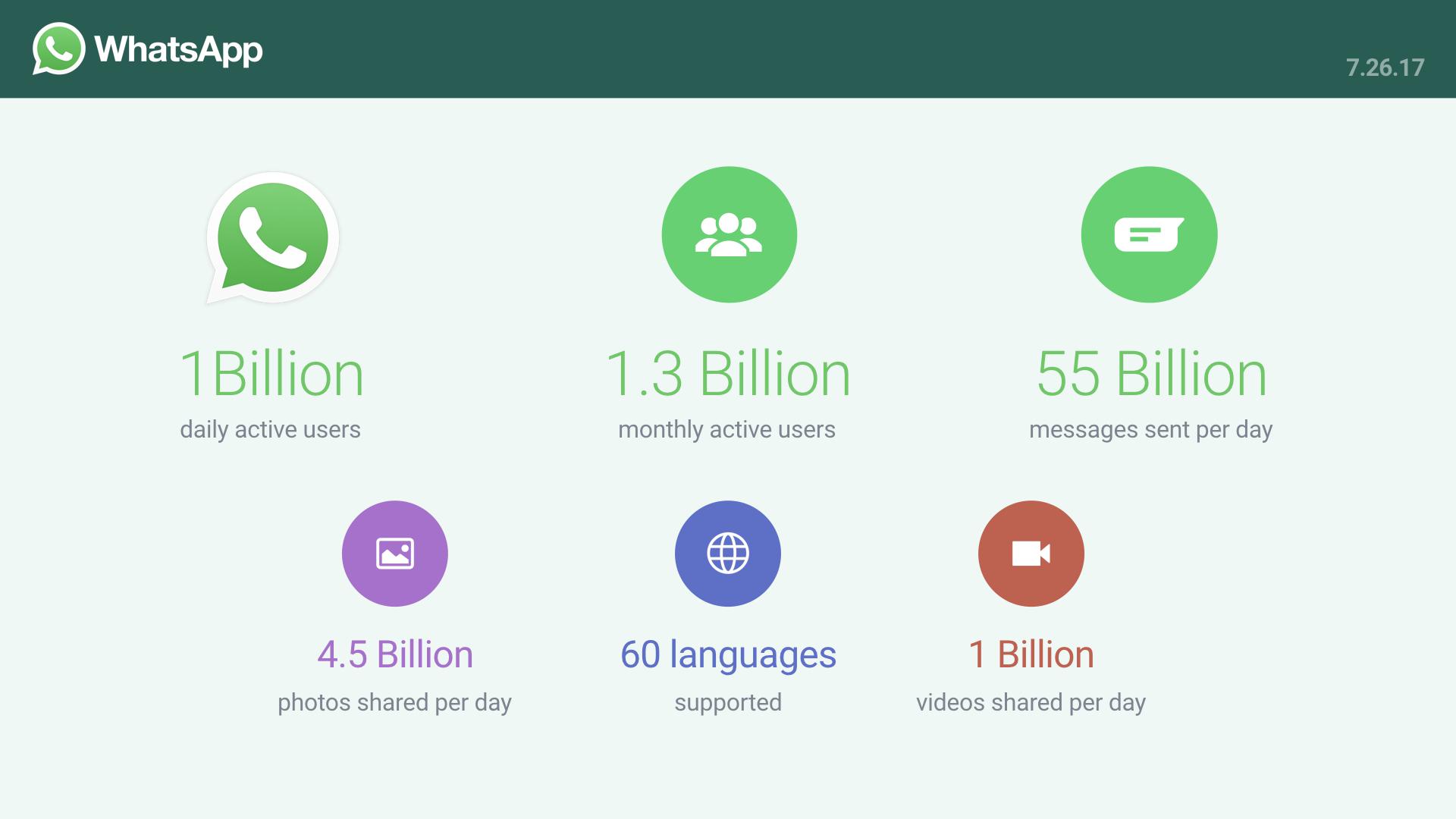
Статистика пользователей Whatsapp в 2017 году
Отправка сообщений включает в себя минимум действий. Для авторизации не требуется вводить логин и пароль при каждом входе – достаточно кликнуть по ярлыку Whatsapp, размещенному на рабочем столе. Программа запускается автоматически, весь функционал доступен при наличии доступа в интернет. Благодаря низким требованиям к аппаратным ресурсам устройства Ватсап стабильно работает на любых смартфонах и ПК, никак при этом не влияя на общее быстродействие. Поддерживается широкий спектр операционных систем, включая и такие устаревшие версии как Android 2.0.
Источник: whatsappe.ru
Учимся устанавливать и пользоваться WhatsApp

Сегодня поговорим о популярном мессенджере WhatsApp. Разберемся что такое Ватсап, для чего он нужен и как им пользоваться на телефоне и компьютере. Также в статье вы найдете пошаговую инструкцию, как установить Ватсап на телефон. С развитием и популяризацией мобильного интернета многие пользователи отказываются от стандартных СМС и ММС и отдают своё предпочтением мессенджерам. Для тех, кто не в курсе, мессенджеры – это приложения, позволяющие пользователям обмениваться различного рода сообщениями.
Такую популярность мессенджеров легко объяснить, сегодня многие люди ведут очень активную социальную жизнь и много общаются друг с другом, в том числе и через телефон, а используя мессенджеры, делать это удобнее. Кроме того, отправка сообщений через телефон может вылиться для вас в крупные расходы, но отправлять их через мессенджеры полностью бесплатно. WhatsApp – это один из самых популярных мессенджеров не только в России, но и во всём мире. В сегодняшней статье вы подробно узнаете, что такое Ватсап и как им пользоваться.
Что такое Ватсап и как им пользоваться
Прежде чем приступать к установке и работе с WhatsApp стоит узнать его возможности и определиться, подходят ли они под ваши потребности. Возможностей у данного мессенджера довольно много, ведь не зря же он столь популярен.
Для чего нужен Ватсап (WhatsApp):
- Отправка текстовых сообщений. Основная функция любого мессенджера – это текстовые сообщения. Используя WhatsApp, вы сможете легко и, что немаловажно, быстро отправлять текстовые сообщения своим родным, друзьям и коллегам, причём, как уже говорилось ранее, абсолютно бесплатно.
- Отправка изображений. WhatsApp приятно удивит любого пользователя, своей скоростью отправки изображений. Даже “тяжёлые” изображения в высоком качестве доходят до получателя буквально за несколько секунд.
- Отправка файлов. Видео, аудио или же просто важные файлы, WhatsApp без проблем перешлёт файл любого разрешения.
- Сохранений важной информации. В WhatsApp есть функция сохранения различной важной для пользователя информации. Если в сообщениях попадаются номера телефонов, адреса вебсайтов или имена, приложение тут же сохраняет их в свою память, где они хранятся даже после удаления самой переписки и используются для быстрого набора.
Это основные функции данного мессенджера. Добавьте сюда простой и удобный интерфейс и кроссплатформенность и вы без труда поймёте, почему WhatsApp столь популярен и у нас, и за границей.
Как установить Ватсап на телефон: пошаговая инструкция
Теперь, когда вы узнали обо всех возможностях мессенджера и уверены в своём выборе, расскажем, как установить Ватсап на телефон. WhatsApp – это бесплатное приложение, доступное для скачивания в любом магазине приложений, таких как Play Market или AppStore. Говорить о самом процессе скачивания будет, пожалуй, излишним. Найдите приложение в магазине и нажмите “Установить”, после этого приложение установится само.
После того как вы включите приложение впервые, запустится процесс регистрации и первичной настройки. Вот что нужно делать при первом запуске:
- Сразу после запуска приложения вы попадёте на страницу, где нужно будет нажать на кнопку “Принять и продолжить” (здесь вы соглашаетесь с правилами приложения).
- Затем вас попросят указать свою страну и ввести свой номер мобильного телефона, к которому будет привязан ваш аккаунт (номер должен принадлежать оператору из выбранной страны).
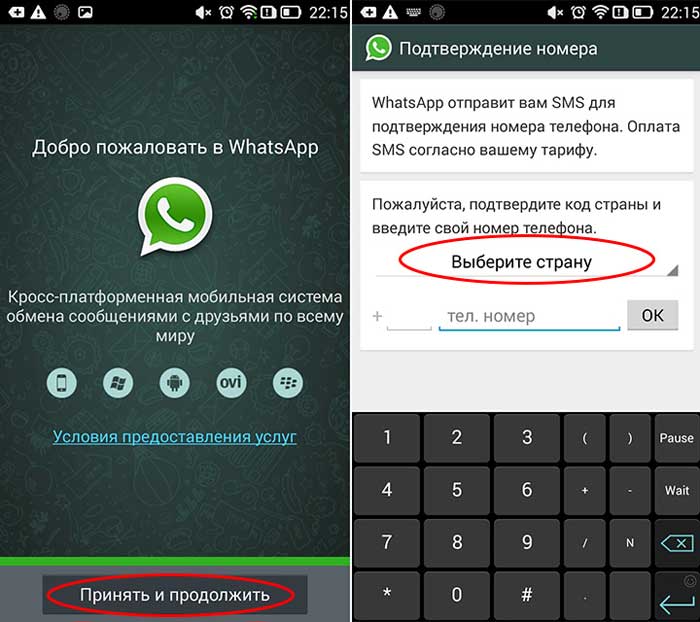
- Если введённый вами номер на данный момент используется на устройстве, с которого идёт регистрация, то он сохранится автоматически, если нет, то нужно будет ввести пароль из сообщения, отправленного на номер.
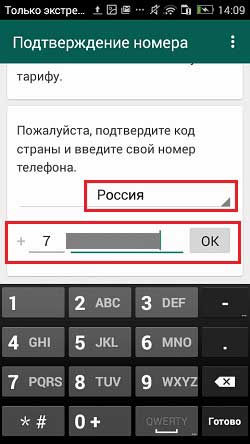
- Затем приложение автоматически проанализируют контакты вашего телефона и сверит их с базой номеров, зарегистрированных в системе, и добавит все совпадающие в контакты приложения; говоря проще, если кто-то из ваших знакомых уже зарегистрирован в WhatsApp он тут же появится у вас в контактах.
Это в общем то и всё. Весь процесс установки и регистрации занимает не более пяти минут, с учётом времени, которое идёт сообщение с кодом.
Как пользоваться Ватсап на телефоне
Теперь давайте немного поговорим о том, как пользоваться Ватсап на телефоне. Первое, что скорее всего заинтересует вас, это как создать приватный чат с тем или иным человеком. Сделать это максимально просто – нажмите на контакт нужного вам человека, и всё – чат создан.
Если же вы захотите создать чат не с кем-то одним, а для целой группы, то вам нужно зайти в раздел “Чаты” и здесь выбрать пункт “Новая группа”. После этого вы можете добавлять туда всех, кого захотите.

Внутри чата вы можете производить различные взаимодействия с другими пользователями. Если вы захотите позвонить пользователю, то нужно нажать на кнопку в виде телефонной трубки. Чтобы отправить какой-либо файл нажмите на изображение скрепки в верхнем углу.
Удаление чата происходит следующим образом. Если это чат с одним человеком, то достаточно просто нажать на изображение трёх точек и во вкладке “Ещё” выбрать пункт “Очистить чат”. Если же это группа, то сначала нужно исключить из неё всех членов (в том числе и себя), а затем долго нажимать на название группы и в появившемся меню выбрать “Удалить”.
Как пользоваться Ватсап на компьютере
WhatsApp можно использовать не только на мобильных устройствах, но и на ПК. Установить его можно также из магазинов приложений, но удобнее всего сделать это будет с официального сайта. Как происходит установка:
- Зайдите на официальный сайт.
- На главной странице выберите вариант “Компьютеры”.
- Если у вас стоит ОС Windows, то просто нажмите на кнопку “Скачать дляWindows”.
- Если же у вас стоит другая система, то прямо под кнопкой загрузки будет ссылка для вас.
- Стоит заметить, что скачиваемый вами файл — это не само приложение, а лишь его инсталлятор; процесс установки приложения крайне прост, согласитесь с правилами и выберите место расположения и всё.
Когда установка завершится, вы сможете свободно использовать приложение. Пользоваться Ватсап на компьютере ничуть не сложнее, чем на телефоне, да и сама версия для ПК мало чем отличается от мобильной, а потому трудностей возникнуть не должно.
На этом наша статья завершается. Из неё вы должны были узнать, что такое Ватсап и как им пользоваться на телефоне и компьютере, а также как установить WhatsApp на телефон. Статья несёт в себе лишь общее базовые знания для начинающих пользователей. Если в процессе работы с данным приложением у вас возникнут определённые трудности, то вы всегда можете поискать решение на официальном сайте WhatsApp или там же обратиться в службу поддержки.
Как установить WhatsApp, как пользоваться и какие у него настройки, видео
Источник: sovety-pk.ru
Whatsapp на смартфоне — что значит и как переводится название, подробная инструкция пользователя по работе с программой на русском

Аккаунт в ватсап
Автор Евгения А. На чтение 5 мин Просмотров 1.4к.
С помощью мессенджера можно быть в контакте 24/7, поэтому я рекомендую его освоить. К тому же для «Ватсапа» есть инструкция пользования, для чайников разработанная.
Освоив первые шаги по настройке профиля, добавлению контактов, отправке сообщений, вы убедитесь, насколько просто общаться в сети. Чтобы процесс стал для вас комфортным, предлагаю узнать больше о мобильной программе.
.jpg)
WhatsApp – это социальная сеть или нет
WhatsApp – это мессенджер, созданный по IT-схеме для быстрой передачи сообщений между контактами. Основали его ведущие программисты Брайан Эктон и Ян Борисович Кум в 2009 г., но широкую популярность он получил в 2015 г. Поздний срок активности говорит о постепенном изучении возможностей мобильных технологий пользователями.
Как переводится название мессенджера на русский
Как только начнете пользоваться программой, вам станет интересно, как переводится WhatsApp на русский. Люди, владеющие английским языком, моментально сделают перевод и получат ответ.
Слово WhatsApp содержит: значение фразы What’s up и Application, что переводится «Как жизнь/что нового» и «Приложение». Иными словами – вы интересуетесь новостями у собеседника через программу на телефоне.
Безопасность и надежность «Ватсапа»
Сквозное шифрование защищает информацию, которую вы передаете посредством чата, т.е. диалогом в сети. Сторонние пользователи не могут прочитать и увидеть отправленный текст.
Если вам пишет незнакомый человек, у вас есть право заблокировать или пожаловаться на него.
Согласно политике компании Facebook Inc., безопасность мессенджера и его использование строго контролируются. В последующем вы заметите, что приложение постоянно обновляется – его каждый раз совершенствуют.
Есть новость, что с мая 2021 г. появился новый пункт в условиях пользовательского соглашения. Речь идет о вашем разрешении в получении личных данных материнской компанией Facebook, которая является социальной сетью с рекламной площадкой для продвижения товара и разного рода бизнеса. Теперь в целях таргетинга используется ваш номер телефона, локация, отслеживается потребительский интерес.
Инструкция по использованию «Ватсапа»
Если воспользоваться пошаговым руководством, процесс займет минимум вашего времени. Для этого нужен доступ к интернету и современное устройство.
Также читайте: Как загрузить фото или видеофайл на Whatsapp с ноутбука, как с компа написать СМС на телефон, онлайн отправка ссылки или целой папки
Где скачать и как установить WhatsApp
В современном смартфоне есть функция Play Market или App Store – найдите этот значок у себя на экране и кликните на него. Затем в поисковой строке наберите название мессенджера.
После ввода первых букв вы увидите зеленую иконку WhatsApp, т.е. логотип. Нажмите на кнопку «Скачать». Если достаточно места на телефоне и хорошая скорость интернета, мессенджер загрузится в течение 30 секунд.
В ином случае придется подождать 1 минуту. Далее выберите «Открыть». Сама иконка сохранится на экране телефона, в дальнейшем используйте ее.
.jpg)
Настройка профиля
Узнать, как пользоваться всеми функциями «Ватсапа», можно в описании услуг в официальном соглашении. Оно появится сразу, как только откроется приложение.
Там же следует изучить политику конфиденциальности, с ней нужно согласиться, далее вас пропустят на регистрацию:
- Введите номер телефона с кодом вашей страны и подтвердите его.
- Вам придет сообщение на мобильное устройство, в нем комбинация чисел – укажите ее в открывшемся поле.
- Настройте профиль – добавьте имя, текущие сведения, выберите фото из галереи или примените камеру. Так профиль будет выглядеть профессионально.
После этого можно заняться контактной книгой.
.jpg)
Добавление контактов
В смартфоне сохранены мобильные данные друзей, родственников, коллег, знакомых. На рабочем экране установлен специальный значок, куда вы записываете номера телефонов.
После регистрации в «Вотс апп» рядом с именем появится зеленый значок. Это означает, что пользователь тоже есть в мессенджере. Чтобы общаться, вам достаточно нажать на него.
Можете использовать другой способ добавления контактов:
- откройте приложение WhatsApp;
- нажмите на верхнюю вкладку «Чат»;
- кликните на нижнюю зеленую иконку;
- сверху выберите «Новый контакт»;
- заполните свободные поля и сохраните информацию.
Для быстрого ввода данных можете отсканировать визитку.
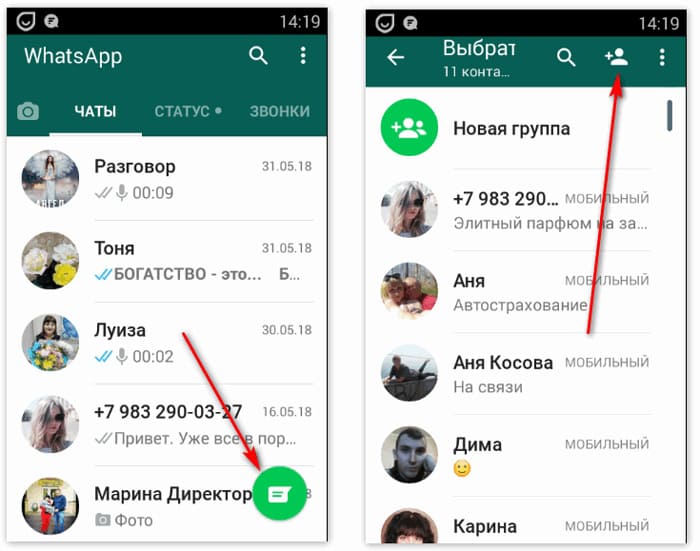
Начать чат в WhatsApp
Инструкция пользования «Ватсапом» для чайников поможет приступить к беседе:
- Зайдите в первую вкладку на главной странице.
- Далее – в «Контакты» (кнопка внизу).
- Выберите собеседника и поставьте курсор на его строку.
- Как появится клавиатура, наберите текст.
- Нажмите на боковую правую кнопку для отправки.
Также читайте: Как восстановить удаленный WhatsApp на телефоне с ОС Android и iOS, как войти в аккаунт если утерян номер телефона
Как только текст уйдет, появятся 2 серых галочки. Если они станут голубыми, значит, сообщение прочитано.
Использование гифок
Если перевести GIF с английского – это форма обмена изображений. Вы можете отправить гиф через переписку. Если откроете смайлик, появится линейка изображений. Рядом стоит подборка гифок. Как их использовать: нажмите на понравившийся и отправьте собеседнику.
Звонки через «Ватсап»
Перед тем как пользоваться мессенджером для живого разговора, чтобы быстрее договориться, сделайте вход в чат. Далее выберите контакт и нажмите на значок трубки, расположенный вверху, рядом с видеокамерой. Она потребуется, если вы захотите увидеть собеседника.
«Черный список»
Как переводится «Ватсап» с английского на русский язык, известно, а это значит, что нежелательных людей нужно исключать. Для этого предназначена функция «Заблокировать» – контакт автоматически попадет в «Черный список».
Как пользоваться программой через ПК
Многих интересует, как войти в «Ватсап» с компьютера. Сначала зайдите на страницу web.whatsapp.com. Параллельно в телефоне нажмите на 3 точки в правом углу.
Действуйте согласно пошаговой инструкции:
- кликните «Настройки»;
- выберите иконку QR (находится рядом с именем);
- нажмите на «Сканируйте код» и наведите его на компьютер.
Таким способом телефон будет привязан к другим устройствам.
Обзор
Источник: instaguru.online